Personalizabile browser-ul Mozilla Firefox, să învețe pentru a instala și configura ferestrele de program
Să examinăm browser-ul Mozilla Firefox 4.0 setări.
Descărcați programul de la dezvoltator. instala și rula.
Setările pot fi accesate în două moduri. Dacă aveți un meniu principal (File, Edit, etc.) care Tools-> Setări. Dacă aveți un «Firefox» buton roșu, apoi faceți clic pe ea, apoi Setări-> Setări. Fereastra de configurare cu mai multe file:
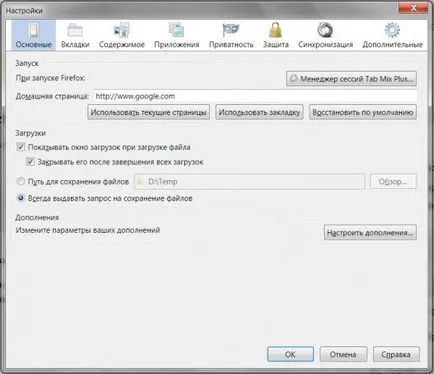
Ne întoarcem la reglarea vkladok.Tut comuta importante „bara de tab-ul Ascunde“ Niciodată. Pentru bara de tab-ul este întotdeauna afișată.
În fila „Confidențialitate“, puteți configura istoricul magazin vizita sau nu. În fila „Confidențialitate“ amintesc parolele pentru site-uri sau nu (cum ar fi date de conectare colegii de clasă, e-mail, etc.).
Setările de proxy (pentru a schimba IP-ul) pot fi introduse în tab-ul „Advanced“ și „rețea“.
Deoarece setarea este finalizată. Acum, un pic mai interesant. Cum, de exemplu, pentru a salva marcajele când reinstalați Windows sau când copiați pe un alt calculator? Ai nevoie pentru a afișa toate marcajele (Ctrl + Shift + B sau mergeți la meniul Bookmarks-> Afișare toate marcajele). Puteți transporta marcaj de management. Creați foldere, semne de carte, șterge, sortare. De asemenea, există un buton „de import și de rezervă“. Selectați câmpul dorit fila dreptul de a exporta și faceți clic pe acest buton și apoi selectați „Export în HTML ...», specificați calea pentru a salva (mai bine pentru a lipi), este gata. Când aveți nevoie de import, pur și simplu selectați și specificați fișierul salvat în prealabil.
„Ca un exemplu, pentru a salva marcajele când reinstalați Windows sau când copiați pe un alt calculator?“
Există o astfel de MozBackup programm minunat pentru acest caz.